1、首先打开i手机主页的设置,如下图所示
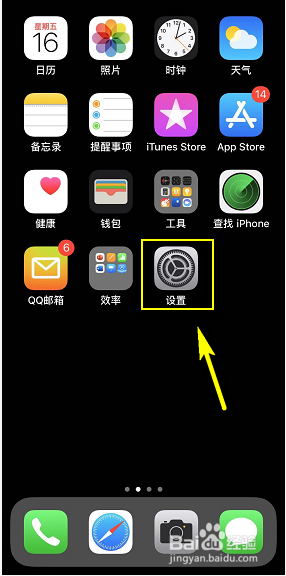
2、设置界面点击顶部的账户,如下图所示
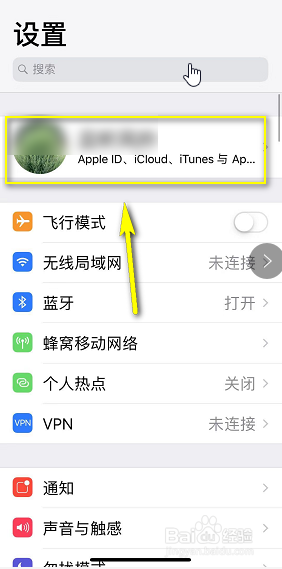
3、账户界面点击iTunes store与app store。如下图所示
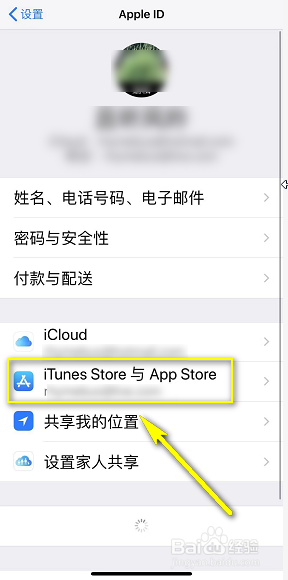
4、如果你的apple ID没有登陆,那么点击登陆,如果登陆了,点击你的apple ID,如下图所示
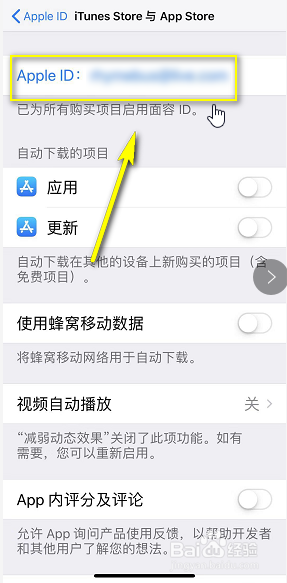
5、点击退出登陆,如下图所示
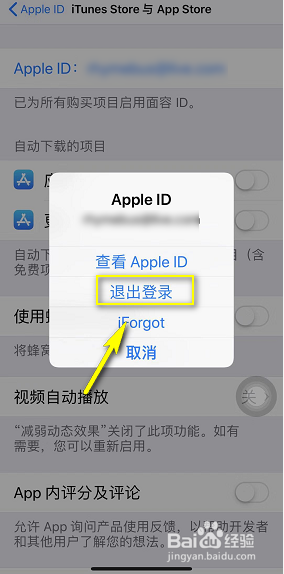
6、重新点击登陆按钮,如下图所示
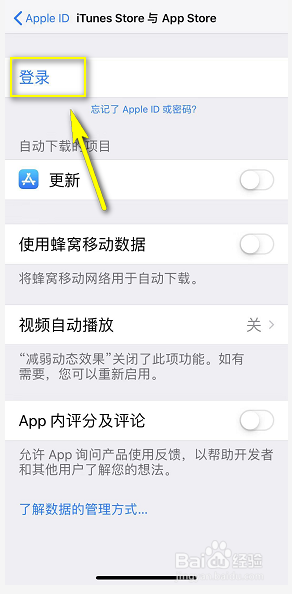
7、输入你下载app时候登陆的apple id账户密码,点击登陆,如下图所示
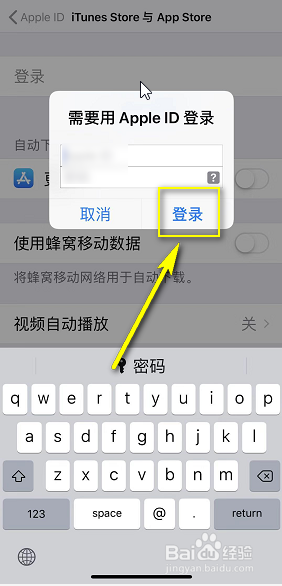
8、重新进入app store,点击更新,如下图所示
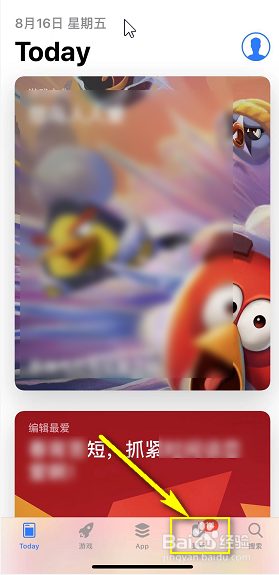
9、点击app更新按钮就可以更新了,如下图所示
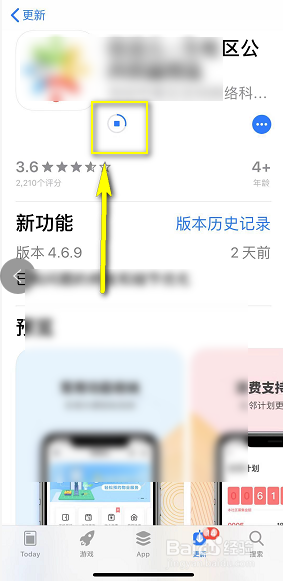
10、总结主要两个问题导致:1、没有登陆apple ID2、登陆的apple ID不是现在下载app的账户3、如果是第二个问题导致还有一个办法,卸载以后重新安装!
